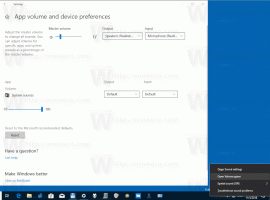Kā palaist Internet Explorer operētājsistēmā Windows 11, ja jums tas patiešām ir nepieciešams
Ir vismaz divi veidi, kā atvērt pārlūkprogrammu Internet Explorer operētājsistēmā Windows 11, ja tas nepieciešams jūsu uzdevumiem. Lai gan tas ir oficiāli apglabāts un pārtraukts, dažiem cilvēkiem tas var būt nepieciešams, lai piekļūtu kādai novecojušai vietnei vai uzņēmuma tehnoloģijai.
Reklāma
Internet Explorer ir viena no vecākajām programmām, kas ir iekļauta sistēmā Windows. Tas tika ieviests 1995. gadā kopā ar Windows 95. Līdz 2013. gadam tā bija galvenā pārlūkprogramma, ko Microsoft piedāvāja lietotājiem.
2015. gadā uzņēmums ir mainījis virzienu uz Edge. Tā ir kļuvusi par noklusējuma pārlūkprogrammu operētājsistēmā Windows, un IE ieņem otro vietu.
Kopš 2022. gada jūnija Internet Explorer ir oficiāli miris un pārtraukta. Tas vairs nesaņems nekādus atjauninājumus. Turklāt tas ir labi paslēpts dziļi sistēmā Windows 11. Vidusmēra lietotājs gandrīz tagad tam nepiekļūst, lai gan visi tā faili faktiski atrodas savās vietās. Bet, ja to tieši palaižat, tas jūs novirzīs uz Microsoft Edge.
Lielākā daļa lietotāju jau ir aizmirsuši par IE, jo tas bija novecojis, lēns un tam trūkst visu mūsdienu tendenču un tehnoloģiju. Bet ir arī daži, kuriem ir nepieciešams piekļūt mantotajam projektam, piemēram, uzņēmuma portālam vai vietnei, kas atsakās pareizi darboties jebkurā modernā pārlūkprogrammā. Tā vietā, lai darbinātu virtuālo mašīnu ar novecojušu Windows laidienu un IE, tā varētu būt ātrāka IE palaišana tieši operētājsistēmā Windows 11. Lūk, kā.

Kā atvērt Internet Explorer operētājsistēmā Windows 11
- Atveriet izvēlni Sākt un ierakstiet Notepad lai palaistu lietotni.

- Jaunajā dokumentā ielīmējiet šo rindiņu:
CreateObject ("InternetExplorer. Lietojumprogramma"). Redzams=patiess.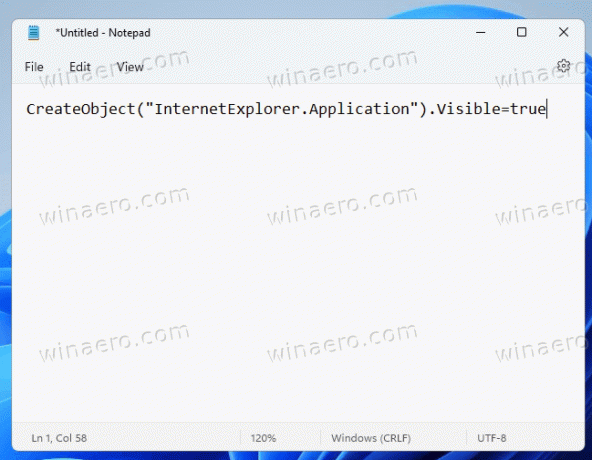
- Saglabājiet dokumentu kā failu, izmantojot VBS paplašinājums, piemēram, "ie.vbs". Lai to izdarītu, ievietojiet faila nosaukumu pēdiņās Saglabāt failu dialoglodziņš.
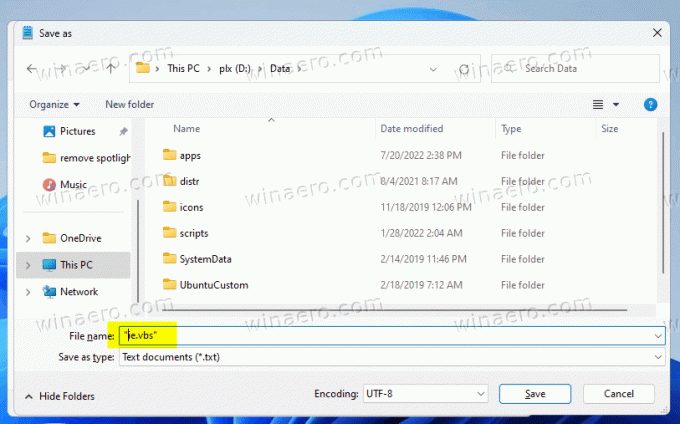
- Tagad veiciet dubultklikšķi uz faila ie.vbs. Tas parādīs jums Internet Explorer!
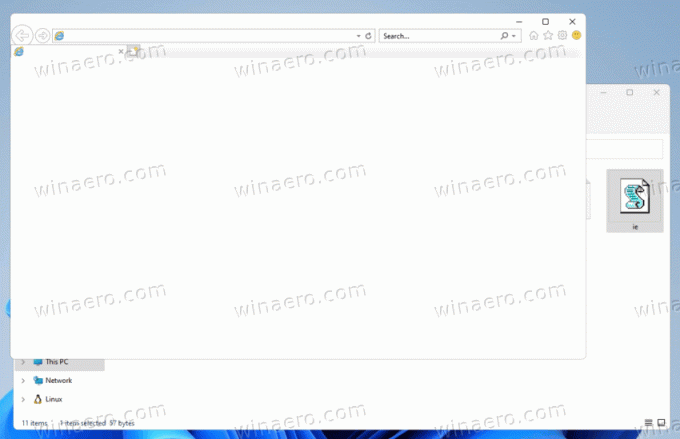
Tu esi pabeidzis.
Lejupielādējiet lietošanai gatavu VBS failu
Lai ietaupītu laiku, iespējams, vēlēsities lejupielādēt gatavu failu.
Klikšķis šo saiti lai lejupielādētu ZIP arhīvu ar VBS failu. Izvelciet to uz jebkuru mapi pēc jūsu izvēles.
Windows viedais ekrāns atzīmē VBS failus no interneta kā nedrošus, tāpēc tie ir jāatbloķē, lai izvairītos no viedā ekrāna.
Ar peles labo pogu noklikšķiniet uz ZIP faila un atlasiet Īpašības no izvēlnes.
Uz Ģenerālis cilnē atzīmējiet atzīmi Atbloķēt opciju. Tagad jūs varat izvilkt VBS failu no ZIP arhīva, kā vēlaties.

Dažos gadījumos trešās puses lietotne var pārņemt VBS paplašinājumu un atvērt to teksta redaktorā, nevis palaist, kad noklikšķināt uz šāda faila. Ja šī darbība atbilst jūsu ikdienas uzdevumu plūsmai, iespējams, nevēlaties mainīt VBS failu saistību. Šajā gadījumā labāk ir izveidot saīsni, lai palaistu pārlūkprogrammu Internet Explorer.
Izveidojiet saīsni pārlūkprogrammai Internet Explorer
- Ar peles labo pogu noklikšķiniet uz darbvirsmas fona un atlasiet Jauns > Īsceļš.
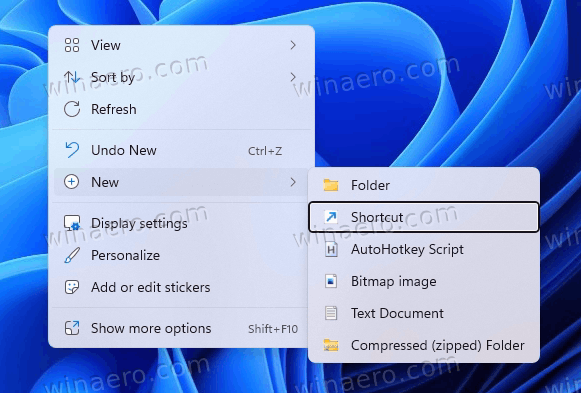
- Lodziņā “Ierakstiet vienuma atrašanās vietu” ierakstiet šo rindiņu:
wscript. Ievadiet pareizo ceļu uz failu, piem. wscript d:\data\ie.vbs.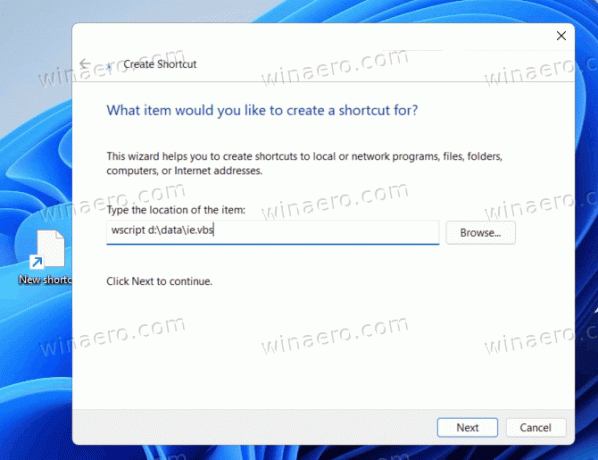
- Nākamajā lapā nosauciet saīsni kā "Internet Explorer" un noklikšķiniet uz Pabeigt.
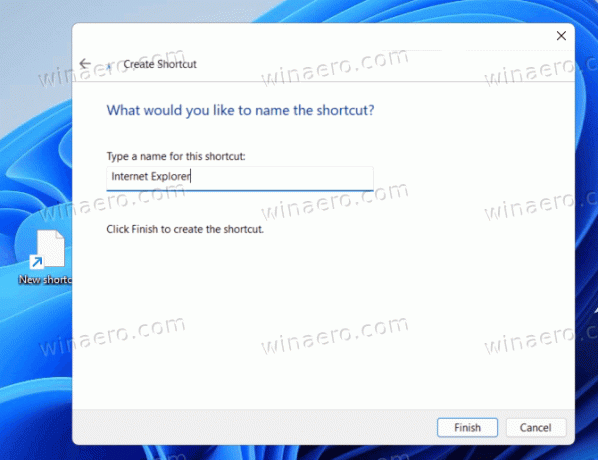
- Tagad ar peles labo pogu noklikšķiniet uz tikko izveidotās saīsnes un izvēlieties Īpašības no konteksta izvēlnes.
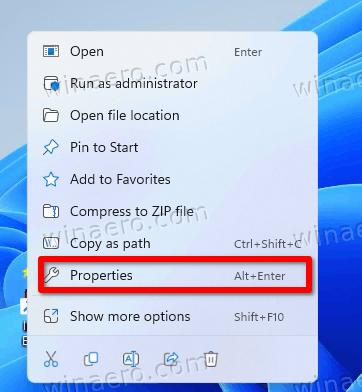
- Noklikšķiniet uz Mainīt ikonu pogu un izvēlieties ikonu no "C:\Program Files\Internet Explorer\iexplore.exe" failu.

- Klikšķis Pieteikties un LABI. Tagad jums ir jauka darbvirsmas saīsne, kas pēc pieprasījuma atver pārlūkprogrammu Internet Explorer.

Visbeidzot, ir cita metode IE atvēršanai operētājsistēmā Windows 11, ko atklāja @XenoPartner. Klasiskās interneta opcijas vadības paneļa sīklietotne joprojām var to palaist.
Palaidiet Internet Explorer operētājsistēmā Windows 11, izmantojot interneta opcijas
- Nospiediet Uzvarēt + S vai noklikšķiniet uz meklēšanas ikonas uzdevumjoslā.
- Tips Interneta iespējas meklēšanas tekstlodziņā.
- Rezultātu sarakstā atveriet atbilstošo vadības paneļa sīklietotni.
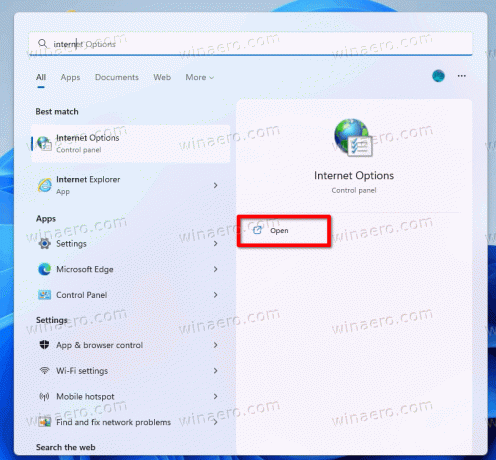
- Pārslēdzieties uz Programmas cilne.
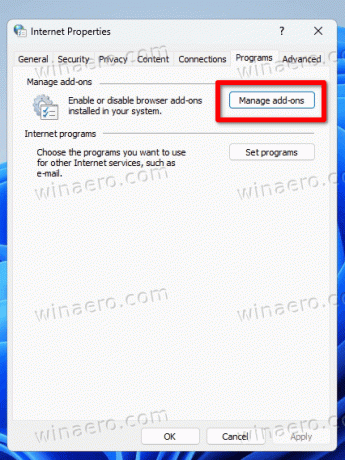
- Tagad noklikšķiniet Pārvaldiet papildinājumus.
- Visbeidzot noklikšķiniet uz Uzziniet vairāk par rīkjoslām un paplašinājumiem saite kreisajā pusē.
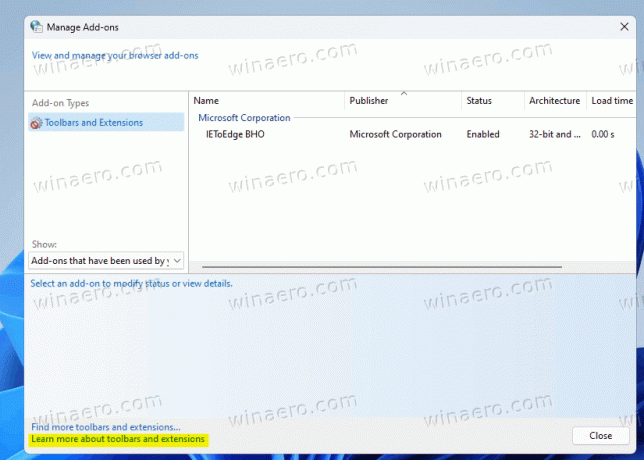
- Tas uzreiz palaiž jūsu vietā pārlūkprogrammu Internet Explorer.

Šī metode ir piemērota, ja IE ir jāatver tikai vienu reizi. Ja jums tas ir jāatver vairāk nekā vienu reizi, izmantojiet pirmo metodi ar VBS failu. Tas ir ērtāks risinājums.
Ja jums patīk šis raksts, lūdzu, kopīgojiet to, izmantojot tālāk esošās pogas. Tas no jums neprasīs daudz, bet tas palīdzēs mums augt. Paldies par atbalstu!